Puoi stampare da quasi tutte le app sul tuo sistema. Anche un'app complessa come Photoshop ha una finestra di dialogo di stampa integrata. Per le app che non dispongono di un'opzione di stampa, è possibile utilizzare l'opzione di stampa del sistema per stampare documenti o immagini creati dall'app. Mentre la stampa è un luogo comune per le app, non lo è tenere un registro dei lavori di stampa. Non è esattamente pratico perché se si desidera visualizzare un registro di stampa completo su Windows 10, si desidera visualizzarlo in un unico posto e non aprendo diverse app singolarmente.
Windows 10 può comunque tenere un registro di tutti i lavori di stampa eseguiti su un sistema, per impostazione predefinita il registro di stampa non è abilitato. Ecco come puoi abilitarlo.
Stampa registro su Windows 10
Per abilitare il registro di stampa su Windows 10, è necessario accedere al Visualizzatore eventi. Puoi cercarlo nella ricerca di Windows.
Dopo aver aperto il Visualizzatore eventi, espandere Registro applicazioni e servizi> Microsoft> Windows> PrintService.
Vedrai due tipi di eventi qui; Admin eOperativo. Se non hai mai abilitato i log di stampa prima, fai clic con il pulsante destro del mouse su Operativo e dal menu contestuale seleziona Proprietà. Nella scheda Generale, abilita l'opzione "Abilita registrazione" e sei a posto.

Da questo punto in poi, tutti i lavori di stampa inviati a qualsiasi stampante configurata sul sistema verranno registrati qui.
Per visualizzare i registri di stampa, è necessario aprire l'eventoVisualizzatore e torna nella stessa posizione sopra. Dopo aver abilitato la registrazione, questa sezione ti mostrerà un elenco di tutti i lavori di stampa eseguiti sul tuo sistema.
Il registro di stampa indica quando era un documentostampato e se stai stampando una copia cartacea effettiva invece di stampare su PDF, ti dirà anche quale documento è stato stampato. Il seguente registro mostra l'evento che è stato creato quando è stato inviato un lavoro di stampa all'opzione di stampa da Microsoft Print a PDF. Fornisce la data e l'ora del lavoro di stampa, nonché l'utente che ha avviato il lavoro di stampa se si accede alla scheda Dettagli.
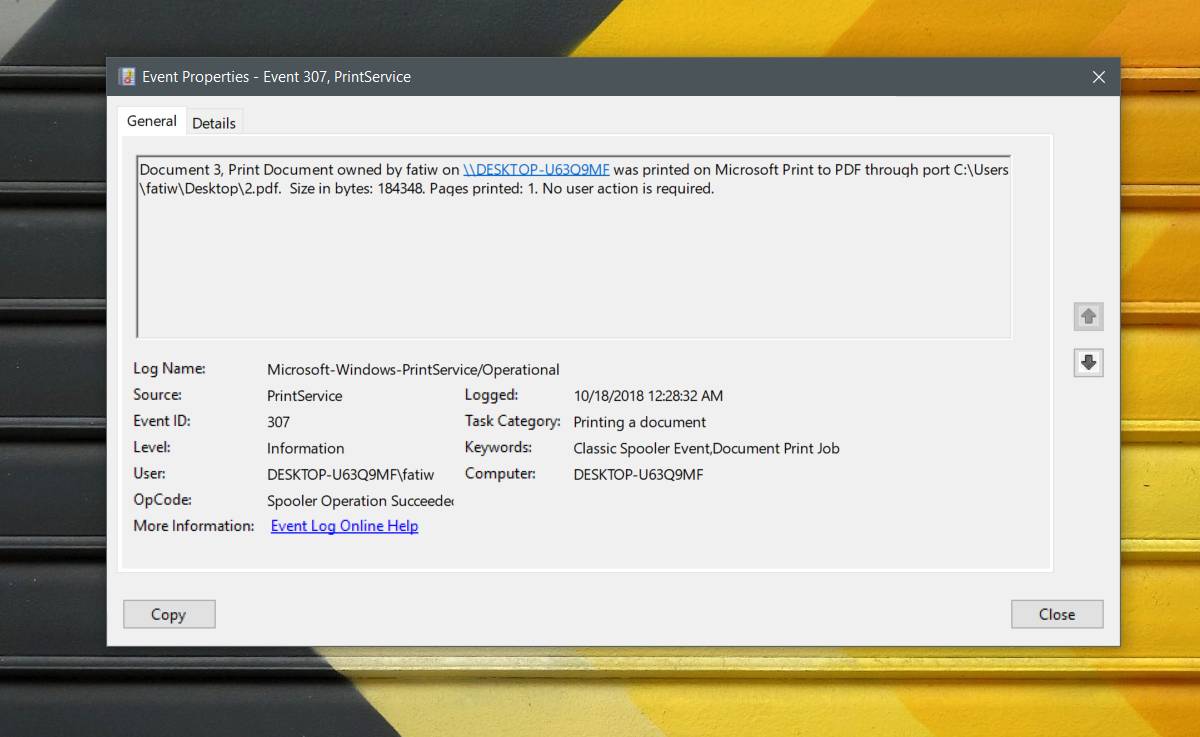
Il lavoro di stampa ha un proprio ID evento che significa,se necessario, puoi anche filtrare gli eventi in base all'ID evento. Controllare l'ID evento assegnato a vari lavori di stampa e creare viste personalizzate nel Visualizzatore eventi per filtrarle tutte.
L'ID evento non fornirà più informazioni sull'evento rispetto al registro. È praticamente la stessa cosa, tranne che è possibile accedere direttamente al file di registro, se necessario.













Commenti